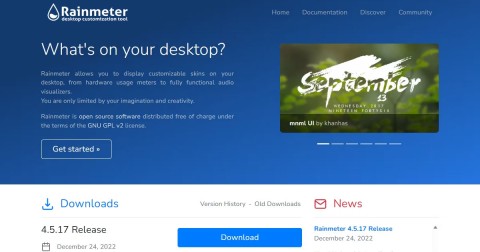Deze verborgen score vertelt u hoe goed uw Windows-computer presteert

Als u zich afvraagt hoe goed uw Windows-pc presteert, voer dan de Windows Experience Index (WEI) uit.
Iedereen die urenlang naar een computerscherm staart, weet hoe vermoeiend en oncomfortabel dat kan zijn. In de loop der tijd hebben veel mensen manieren ontdekt om hun Windows-computer te optimaliseren, zodat ze deze gedurende langere tijd comfortabeler kunnen gebruiken.
Inhoudsopgave
Een van de eenvoudigste en meest effectieve manieren om oogvermoeidheid te verminderen, is het aanpassen van de helderheid van uw scherm. Als het scherm te licht of te donker is, kan dat oncomfortabel zijn en leiden tot snellere vermoeidheid van de ogen. Naarmate de lichtomstandigheden gedurende de dag veranderen, moet u de helderheid van uw scherm aanpassen.
Overdag, wanneer er veel natuurlijk licht is, kunt u de helderheid verhogen zodat deze overeenkomt met het omgevingslicht. Verlaag 's nachts de helderheid om het contrast tussen het scherm en de omgeving te verminderen.
Computerschermen zenden blauw licht uit, hetzelfde energierijke licht dat door de zon wordt uitgezonden. Voor iemand die veel achter de computer zit, kan blauw licht schadelijk zijn. Het kan leiden tot vermoeide ogen en zelfs tot slaapverstoring.
Een van de dingen die u kunt doen om dit te voorkomen, is het inschakelen van de Nachtlamp-functie in Windows. Deze functie vermindert de hoeveelheid blauw licht die wordt uitgestraald, waardoor het scherm beter zichtbaar is, vooral 's nachts.
Stel de intensiteit van het Nachtlampfilter in op 30, zodat het scherm niet te warm wordt, maar de belasting van uw ogen toch wordt verminderd. In Windows kunt u ook instellen dat Nachtlampje automatisch wordt ingeschakeld bij zonsondergang en uitgeschakeld bij zonsopgang, zodat u het niet elke dag handmatig hoeft in te schakelen.
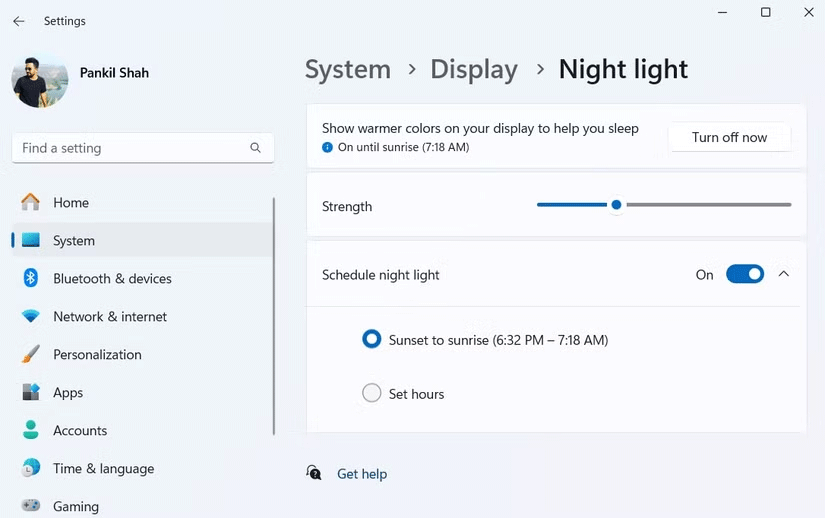
Veel mensen gebruiken Windows 11 overdag graag in de lichte modus, maar zodra de avond valt, begint de helderwitte achtergrond te schitteren. Dan kan het overschakelen naar de donkere modus een groot verschil maken.
Omdat Windows geen ingebouwde optie heeft om dit te automatiseren, kunt u de Automatische donkere modus gebruiken om automatisch te schakelen tussen de lichte en donkere modus. Stel de donkere modus zo in dat deze bij zonsondergang wordt ingeschakeld en bij zonsopgang weer terugkeert naar de lichte modus. Een andere geweldige functie van Dark Mode Auto is de mogelijkheid om sneltoetsen toe te wijzen, zodat u direct kunt schakelen tussen de lichte en donkere modus wanneer dat nodig is.
Hoewel Windows de beeldschermschaal automatisch aanpast op basis van de resolutie, lijkt de standaardinstelling soms niet te werken. Tekst, pictogrammen en andere elementen worden te klein weergegeven, waardoor u voortdurend moet knijpen met uw ogen.
De standaardschaal van 100% maakt alles te klein, terwijl een schaal van 150% onnodig ingezoomd aanvoelt. Na wat experimenteren bleek het instellen van de schaal op 125% de perfecte balans te bieden: de tekst was scherp en leesbaar zonder dat dit ten koste ging van de schermruimte.
Als u problemen ondervindt met de leesbaarheid, kunt u het beste experimenteren met verschillende schaalopties in Instellingen > Systeem > Beeldscherm > Schaal totdat u de optie vindt die het beste past bij uw schermgrootte en gezichtsvermogen.
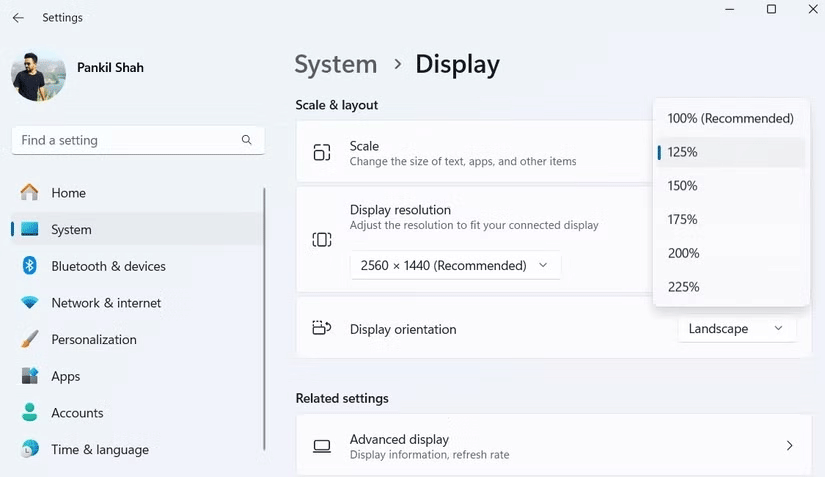
Het kan soms lastig zijn om de standaardmuiscursor te volgen, vooral als u meerdere monitoren gebruikt. Om te voorkomen dat u voortdurend moet zoeken, kunt u de grootte van de muisaanwijzer in Windows wijzigen en de kleur instellen op 'omgekeerd'. Hierdoor is de cursor beter zichtbaar op zowel lichte als donkere achtergronden.
Vergroot op vergelijkbare wijze de tekstgrootte in Windows naar 110%. Het lijkt misschien geen grote verandering, maar het maakt wel een merkbaar verschil, vooral voor iemand die de hele dag met tekst werkt.
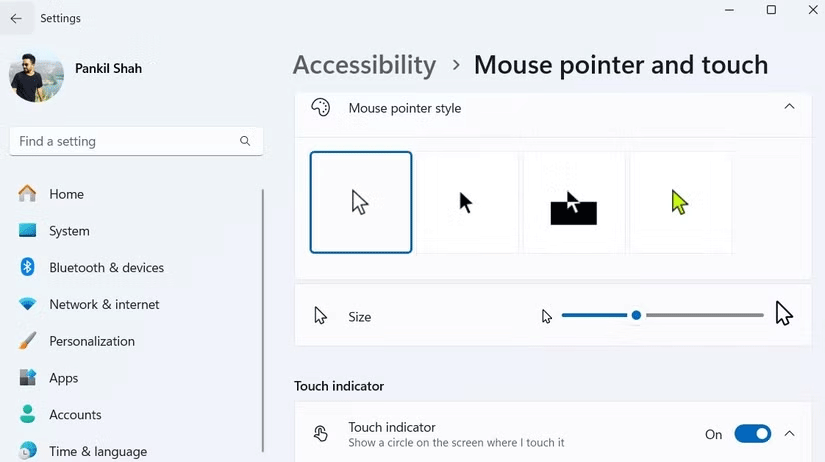
Wanneer u deze gewoonten in uw dagelijkse routine opneemt, zal de belasting van uw ogen aanzienlijk afnemen. Hierdoor kunt u urenlang werken zonder ongemakken. Daarnaast kan het helpen om voorzorgsmaatregelen te treffen om oogvermoeidheid door het schermgebruik te voorkomen. Denk bijvoorbeeld aan het bewaren van voldoende afstand tot uw scherm, regelmatig pauzeren en zorgen voor voldoende verlichting op uw werkplek.
Als u last heeft van vermoeide ogen tijdens het werken met Windows, raad ik u ten zeerste aan om de onderstaande tips eens te proberen en te kijken welke het beste voor u werkt. Uw ogen zullen u dankbaar zijn!
Als u zich afvraagt hoe goed uw Windows-pc presteert, voer dan de Windows Experience Index (WEI) uit.
Wanneer u een nieuwe computer koopt, is het kiezen van het juiste besturingssysteem erg belangrijk. Het bepaalt namelijk voor een groot deel wat u wel en niet op de computer kunt doen.
Windows-computers moeten veel werk verzetten en daarom is onderhoud nodig om soepel te blijven werken. Zonder regelmatig onderhoud kunnen de prestaties achteruitgaan, kan de beveiliging in gevaar komen en kunnen hardwareproblemen onopgemerkt blijven.
Wat is VPN en wat zijn de voor- en nadelen ervan? Laten we met WebTech360 de definitie van VPN bespreken en hoe we dit model en systeem in de praktijk kunnen toepassen.
Windows Security biedt meer dan alleen bescherming tegen basisvirussen. Het beschermt tegen phishing, blokkeert ransomware en voorkomt dat schadelijke apps worden uitgevoerd. Deze functies zijn echter niet gemakkelijk te vinden: ze zitten verborgen achter verschillende menulagen.
Zodra u het onder de knie hebt en zelf hebt uitgeprobeerd, zult u merken dat encryptie ontzettend makkelijk te gebruiken is en ontzettend praktisch in het dagelijks leven.
In het volgende artikel presenteren we de basisbewerkingen voor het herstellen van verwijderde gegevens in Windows 7 met de ondersteunende tool Recuva Portable. Met Recuva Portable kunt u uw gegevens opslaan op een handige USB-stick en gebruiken wanneer u ze nodig hebt. De tool is compact, eenvoudig en gebruiksvriendelijk en beschikt over de volgende functies:
CCleaner scant binnen enkele minuten op dubbele bestanden en laat u vervolgens beslissen welke u veilig kunt verwijderen.
Door de downloadmap van station C naar een ander station in Windows 11 te verplaatsen, verkleint u de capaciteit van station C en werkt uw computer soepeler.
Op deze manier kunt u uw systeem zodanig afstemmen dat updates plaatsvinden volgens uw eigen schema, en niet dat van Microsoft.
Windows Verkenner biedt talloze opties om de weergave van bestanden te wijzigen. Wat u misschien niet weet, is dat één belangrijke optie standaard is uitgeschakeld, ook al is deze cruciaal voor de beveiliging van uw systeem.
Met de juiste hulpmiddelen kunt u uw systeem scannen en spyware, adware en andere schadelijke programma's verwijderen die mogelijk op uw systeem aanwezig zijn.
Hieronder vindt u een lijst met aanbevolen software voor het installeren van een nieuwe computer. Zo kunt u de belangrijkste en beste applicaties voor uw computer kiezen!
Het kan erg handig zijn om een compleet besturingssysteem op een flashdrive te hebben staan, vooral als je geen laptop hebt. Maar denk niet dat deze functie beperkt is tot Linux-distributies - het is tijd om je Windows-installatie te klonen.
Door een aantal van deze services uit te schakelen, kunt u aanzienlijk besparen op de batterijduur, zonder dat dit uw dagelijkse gebruik beïnvloedt.
Ctrl + Z is een veelgebruikte toetsencombinatie in Windows. Met Ctrl + Z kunt u in principe alle handelingen in Windows ongedaan maken.
Verkorte URL's zijn handig om lange links op te schonen, maar ze verbergen ook de werkelijke bestemming. Als je malware of phishing wilt vermijden, is het niet verstandig om zomaar op die link te klikken.
Na lang wachten is de eerste grote update van Windows 11 officieel uitgebracht.